- Central de conhecimento
- Marketing
- E-mail de marketing
- Criar e enviar e-mails de marketing no editor atualizado clássico
Editar conteúdo e design de email de marketing
Ultima atualização: 12 de Novembro de 2025
Disponível com qualquer uma das seguintes assinaturas, salvo menção ao contrário:
-
Marketing Hub Professional, Enterprise
Você pode usar o editor de e-mail arrastar e soltar para criar e-mails de marketing adicionando módulos pré-construídos. Se você preferir usar modelos codificados, é recomendável usar o editor clássico.
Este artigo aborda a edição do conteúdo e design de um email de marketing. Saiba mais sobre a criação e o envio de emails de marketing.
Permissões necessárias Para enviar emails de marketing, os usuários devem ter permissões de Publicação para emails de marketing ou permissões de Superadministrador .
Editar e-mails no editor de arrastar e soltar e-mails
No editor de arrastar e soltar, você pode criar um email de marketing adicionando e reorganizando módulos pré-criados.
Gerenciar módulos
- Na sua conta da HubSpot, navegue até Marketing > E-mail.
- Clique no nome de um rascunho de e-mail.
- Para adicionar um novo módulo ao email, clique e arraste o módulo do editor de barra lateral para a posição no email.
- Para reorganizar os módulos no e-mail:
- Passe o mouse sobre um módulo e clique e arraste o módulo para uma posição diferente.
- Você pode arrastar módulos para a direita ou esquerda dos módulos existentes para criar uma nova coluna nessa seção do e-mail.
- Para editar o conteúdo de um módulo, clique no módulo no layout de e-mail. Alguns módulos, como os módulos de texto , podem ser editados diretamente dentro do layout, enquanto outros são personalizados inteiramente no editor de barra lateral.
- Para clonar um módulo, passe o mouse sobre o módulo e clique no duplicate cloneícone clone.
- Para excluir um módulo, passe o mouse sobre ele e clique no botão deletet ícone excluir .
- Para ocultar um módulo ao exibir em determinados tipos de dispositivo:
- Na parte superior, selecione o tipo de dispositivo para o qual você gostaria de ocultar o módulo.
- Na visualização de e-mail, passe o mouse sobre o elemento e clique no hide ocultar ícone. Saiba mais sobre como ocultar módulos.
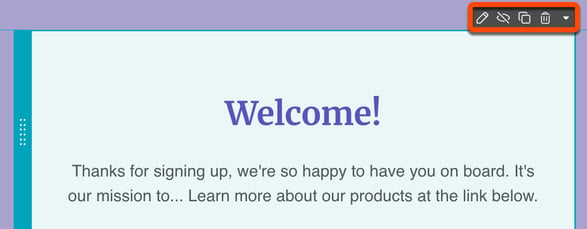
Editar design de email
Você pode editar o design geral do seu e-mail, bem como as opções de estilo para módulos individuais.
- Na sua conta da HubSpot, navegue até Marketing > E-mail.
- Clique no nome de um rascunho de e-mail.
- No editor de e-mail, clique no ícone de design do modelo na barra lateral esquerda.
- Selecione um formato para seu email:
- Padrão: o formato mais personalizável. Com o formato padrão, você pode configurar colunas personalizadas e preenchimento.
- In a box: um formato simplificado, onde todo o conteúdo se encaixa em uma única área com bordas.
- Simples: um layout simplificado sem colunas ou preenchimento. E-mails de texto simples são recomendados principalmente para comunicação um-para-um.
- Na seção Modelo, defina as diretrizes gerais de estilo para o e-mail:
- Cor do corpo: define a cor de fundo para o corpo do e-mail. Insira um código hexadecimal ou clique no seletor de cores e selecione uma cor.
- Largura da borda: se estiver usando um formato in a box , defina a largura da borda em pixels.
- Cor: se estiver usando um formato in a box , defina a cor da borda. Insira um código hexadecimal ou clique no seletor de cores e selecione uma cor .
- Tipo de fundo: define um fundo como uma cor sólida ou como um padrão.
- Cor/padrão do plano de fundo: escolha uma cor ou padrão de plano de fundo. Ao definir um padrão de plano de fundo, você também pode definir uma cor de plano de fundo a ser renderizada se um cliente de email não renderizar imagens de plano de fundo.
- Na seção Estilos de texto, defina diretrizes de estilo para o texto do email. É possível definir fontes específicas, bem como tamanhos e cores de fonte, para texto de parágrafo, h1 e h2. Também é possível definir uma cor e um estilo para todos os links.
- Na seção Botões, defina diretrizes de estilo para os botões de e-mail. Você pode definir o raio e a cor do botão. Para o texto do botão, você pode definir uma fonte, assim como a cor, o tamanho e o estilo da fonte.
- Na seção Dividers, defina diretrizes de estilo para os divisores de e-mail. Você pode definir a altura e a cor do divisor, bem como seu estilo (sólido, tracejado ou pontilhado).
- Na seção Espaçamento, defina as diretrizes de estilo para o preenchimento do email.
- Para aplicar o mesmo preenchimento a todos os lados, marque a caixa de seleção Aplicar a todos os lados .
- Para aplicar preenchimento individual nas partes superior e inferior do email, insira um valor de pixel em cada campo.
- Para remover o preenchimento de todos os dispositivos móveis, marque a caixa de seleção Remover preenchimento de dispositivos móveis .
Usar seções salvas no editor de e-mail arrastar e soltar
Assinatura necessária Uma assinatura do Marketing hub Professional ou Enterpriseogic é necessária para usar as seções salvas.
Com as seções salvas, você pode salvar uma seção de um email de marketing para reutilizar em outros emails de marketing. As seções salvas estão disponíveis somente para e-mails criados no editor de arrastar e soltar.
Editar uma seção
- Na sua conta da HubSpot, navegue até Marketing > E-mail.
- Clique no nome de um rascunho de e-mail.
- Na visualização de e-mail, clique em uma seção.
- No editor de barra lateral, emVisibilidade, defina a visibilidade da seção em dispositivos diferentes:
- Para definir a visibilidade da seção, clique em Mostrar ou Ocultar.
-
- Para definir a visibilidade de dispositivos móveis e da área de trabalho separadamente, desligue Todos os dispositivos. Em seguida, clique em Mostrar ou Ocultar na guia
- Na seção Colunas, clique em uma organização de colunas. Controla o número e o tamanho das colunas da seção.
- Na seção Alinhamento de coluna, selecione Superior, Isso controla o alinhamento vertical dos módulos na seção.
- Na seção Empilhamento, selecione o comportamento de empilhamento das colunas. Isso controla como os módulos serão exibidos nos dispositivos móveis.
- Na seção Plano de fundo, você pode definir um plano de fundo para o email. Ative a opção Todos os dispositivos para definir o plano de fundo móvel e da área de trabalho separadamente.
- Na seção Espaçamento, você pode adicionar o preenchimento superior e inferior à seção. Ative a opção Todos os dispositivos para definir separadamente o enchimento móvel e da área de trabalho.
Salvar uma seção
- Na sua conta da HubSpot, navegue até Marketing > E-mail.
- Clique no nome de um rascunho de e-mail.
- Na visualização de e-mail, passe o mouse sobre uma seção e clique no botão saveEditableView ícone salvar.
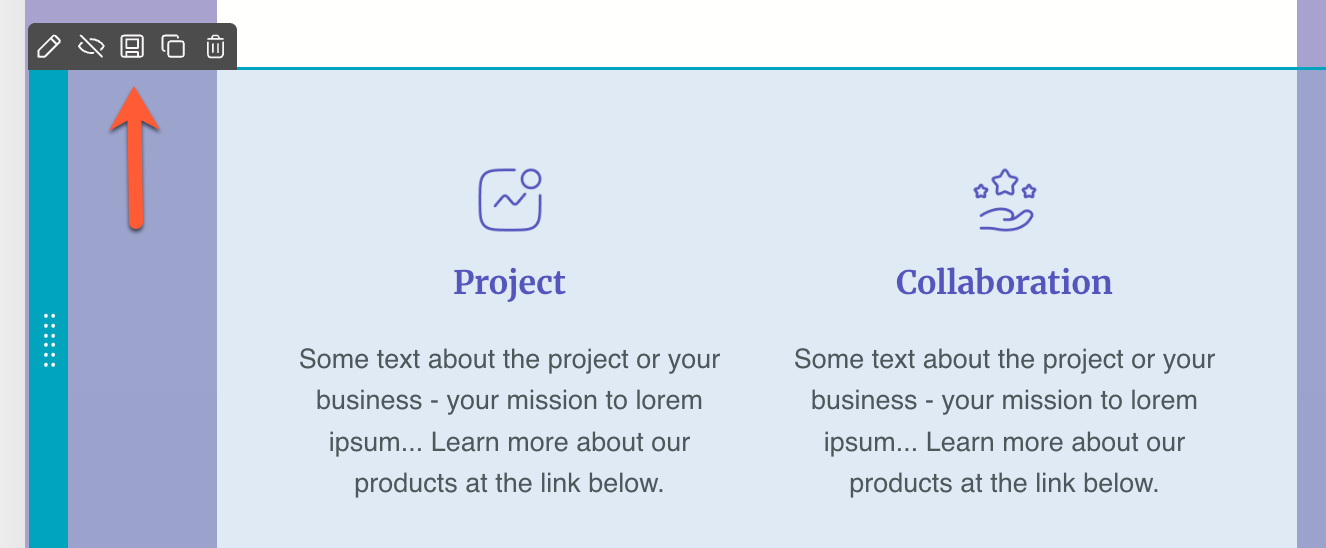
- Na caixa de diálogo, insira um nome para a seção e clique em Salvar.
Usar uma seção salva
- Na sua conta da HubSpot, navegue até Marketing > E-mail.
- Clique no nome de um rascunho de e-mail.
- No editor de e-mail, clique na aba Seções no editor de barra lateral.
- Clique em uma seção salva e arraste-a para o local no email.
Gerenciar seções salvas
- Na sua conta da HubSpot, navegue até Marketing > E-mail.
- Clique no nome de um rascunho de e-mail.
- No editor de e-mail, clique na aba Seções no editor de barra lateral.
- Em Seções salvas, clique em Gerenciar.
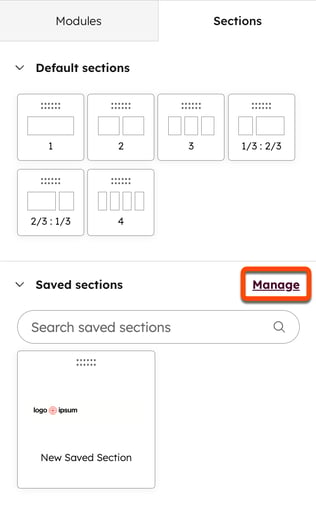
- No painel direito, você pode filtrar as seções salvas com os menus suspensos Exibir e Classificar do.
- Clique no menu suspenso Ações ao lado de uma seção salva e selecione uma das seguintes opções:
- Adicionar aos favoritos: adicione esta seção às suas seções favoritas.
- Ocultar: remove esta seção do editor de barra lateral. Você ainda poderá acessá-lo ao gerenciar seções se filtrar seções ocultas.
- Mostrar: se você ocultou esta seção, restaure-a para o editor de barras laterais.
- Excluir: excluir permanentemente esta seção. Na caixa de diálogo, clique em Excluir seção para confirmar. Esta ação não pode ser desfeita. Qualquer email existente usando a seção não será afetado.
Editar e-mails no editor clássico
No editor clássico, você pode criar e-mails usando modelos criados no gerenciador de design.
Assinatura necessária É necessária uma assinatura de um Profissional do Marketing hub ou Enterprise? para editar modelos de e-mail no gerenciador de design.
Editar design de email
Para fazer alterações de design em um email usando um modelo criado no gerenciador de design , você pode editar o modelo no campo gerenciador de design
- Na sua conta da HubSpot, navegue até Marketing > E-mail.
- Clique no nome de um rascunho de e-mail.
- No editor de e-mail, clique no ícone de design do modelo na barra lateral esquerda.
- Para editar o modelo do email no gerenciador de design:
- No editor de barra lateral, clique no menu suspenso Ações e selecione Editar este modelo.
- Na caixa de diálogo, selecione Editar este modelo para editar o modelo usado para os ativos listados ou Clonar & editar novo modelo para editar uma cópia do modelo atual que é usado somente para este email.
- No gerenciador de design, edite o modelo e clique em Publicar alterações no canto superior direito.
Converter e-mails para usar modelos de arrastar e soltar
Se seu e-mail estiver usando um modelo criado no editor de layout ou um modelo codificado padrão, em vez de um modelo codificado personalizado, você poderá converter o e-mail para usar o editor de arrastar e soltar.
- Na sua conta da HubSpot, navegue até Marketing > E-mail.
- Clique no nome de um rascunho de e-mail.
- Na caixa de diálogo, clique em Visualizar e-mail convertido para visualizar a aparência do e-mail convertido.
- Clique em Converter para arrastar e soltar.